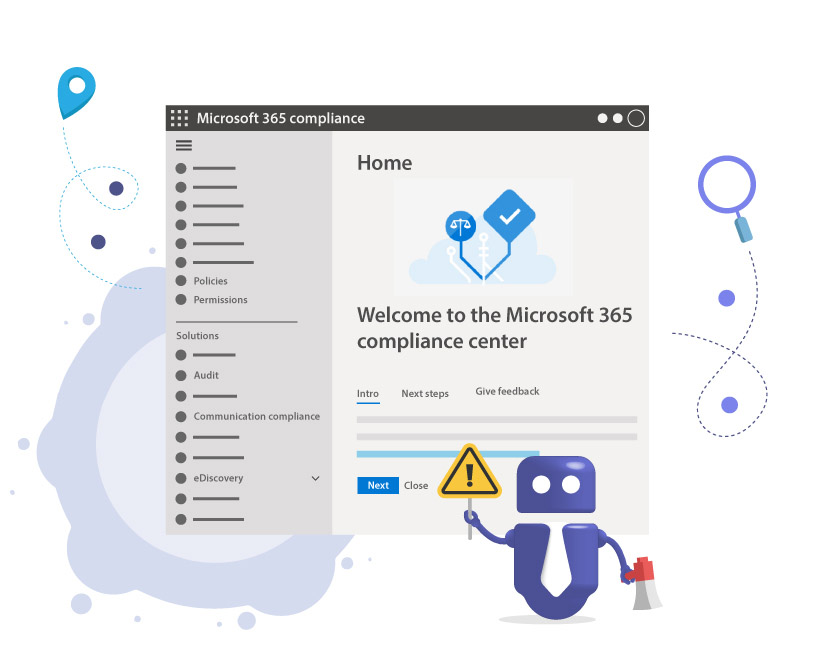Microsoft Teams Security: Compliance richtig konfigurieren
Warum ist Compliance in Microsoft Teams so wichtig?
In Microsoft Teams laufen Kommunikation, Projekte und Zusammenarbeit eines Unternehmens zusammen. Absprachen, Meetings, Dateien und externe Gäste laufen alle über dieselbe Plattform. Das bringt Effizienz, birgt aber auch erhebliche Risiken:
- Daten können zu früh oder unkontrolliert gelöscht werden.
- Externe Gäste behalten oft länger als nötig ihren Zugriff.
- Compliance-Vorgaben wie DSGVO, ISO 27001 oder HIPAA sind schwer nachzuweisen.
- Bei Audits fehlen Nachweise, wo Daten gespeichert sind oder wie lange sie aufbewahrt werden.
Wer hier Fehler macht, riskiert Bußgelder, Datenlecks und Imageschäden.
Dieser Artikel erklärt daher alle wichtigen Compliance-Funktionen von Microsoft Teams, mit Praxisbezug und Tipps, wie du sie effizient einsetzt.
In diesem speziellen Bereich geht es nur um die Einhaltung von Regelungen: Die Konfigurationen wirken sich nicht unbedingt auf die Erfahrungen der Benutzer mit der Zusammenarbeit aus.
Dies ist der zweite Teil unserer Blog-Serie zum ThemaSicherheit in Microsoft Teams. Hier tauchen wir in die Details der Microsoft Teams Sicherheit ein, die sich auf Compliance-Aspekte beziehen. In Teil 1 haben wir einen tieferen Blick auf die Einstellungen für Kollaborationsoptionen in Microsoft Teams geworfen, während Teil 3 die spezifische Konfiguration der Sicherheit in Microsoft Teams behandelt.
1. Was ist Communication Compliance für Microsoft Teams?
Problem: User können in Chats vertrauliche Daten oder unangemessene Inhalte teilen. Das kann zu Datenschutzproblemen führen oder sogar rechtliche Folgen haben.
Lösung:
- Mit Communication Compliance Policies im Purview Compliance Center lassen sich Nachrichten automatisch scannen.
- Regeln können sensible Informationen (z. B. Kreditkartendaten) oder verbotene Wörter erkennen.
- Compliance-Beauftragte erhalten bei Regelverstößen eine Benachrichtigung.
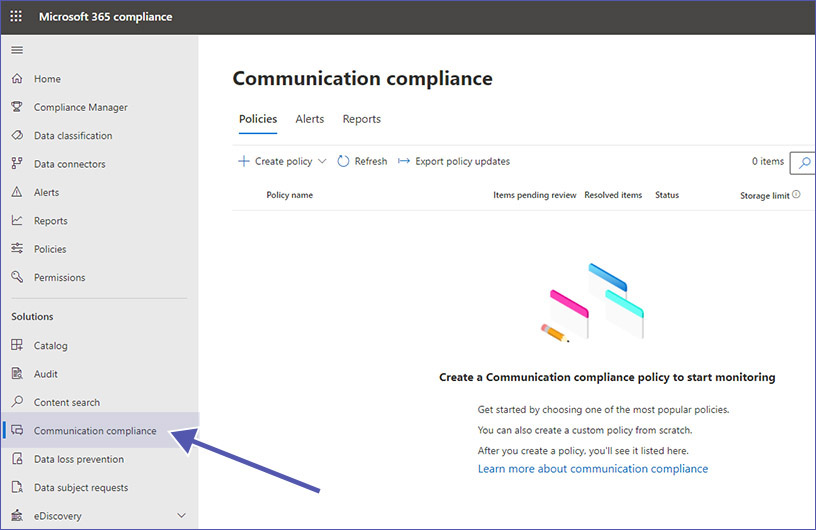
Für Microsoft Teams ermöglicht das Microsoft Purview Portal Administratoren die Kontrolle der Communication Compliance, sprich die Einhaltung der Kommuikationsrichtlinien. Hier kannst du Compliance-Einstellungen für die Microsoft Teams-Umgebung ebenso wie für andere Plattformen deines Unternehmens konfigurieren.
Bitte prüfe vorab deine Adminrechte. Globale Admin-Berechtigungen reichen nicht aus, um auf die einzelnen Bereiche des Microsoft Purview Portals zuzugreifen und dort Änderungen vorzunehmen. Aktuell findest du die notwendigen Compliance-Berechtigungen an zwei Stellen:
1. Im Office 365 Security & Compliance Center unter ‘Permissions’ bzw. ‘Berechtigungen’.
Derzeit wird das Office 365 Security & Compliance Center jedoch schrittweise durch das Microsoft Defender Portal, das Microsoft Purview Portal und das Exchange Admin Center ersetzt.
2. Direkt im Microsoft Purview Portal unter ‘Permissions’.
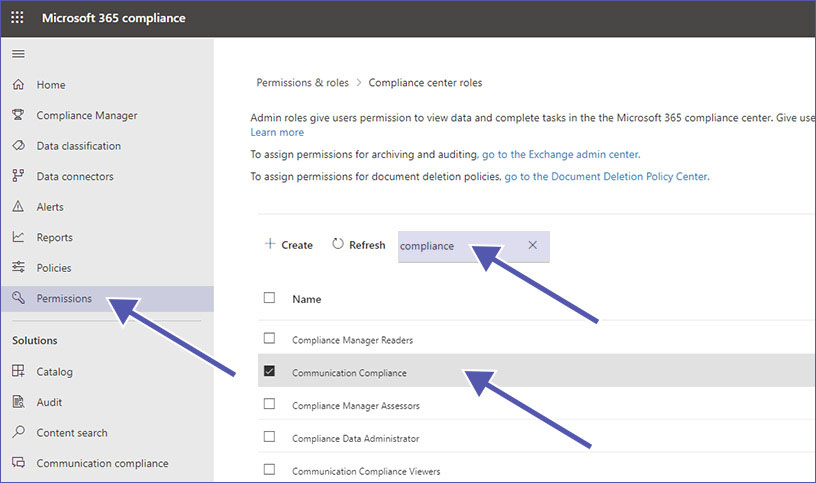
Wenn du im Microsoft Purview Portal den Bereich Permissions aufgerufen hast, filterst du einfach die verfügbaren Berechtigungen, indem du “compliance” in das Suchfeld eingibst. Klicke auf den Namen der Berechtigung und scrolle in dem neuen Bereich auf der rechten Seite des Bildschirms nach unten, um den Abschnitt “Mitglieder” zu finden. Klicke auf “Bearbeiten” und füge den gewünschten Benutzer als neues Mitglied hinzu. Schließlich nur noch speichern, wenn du fertig bist.
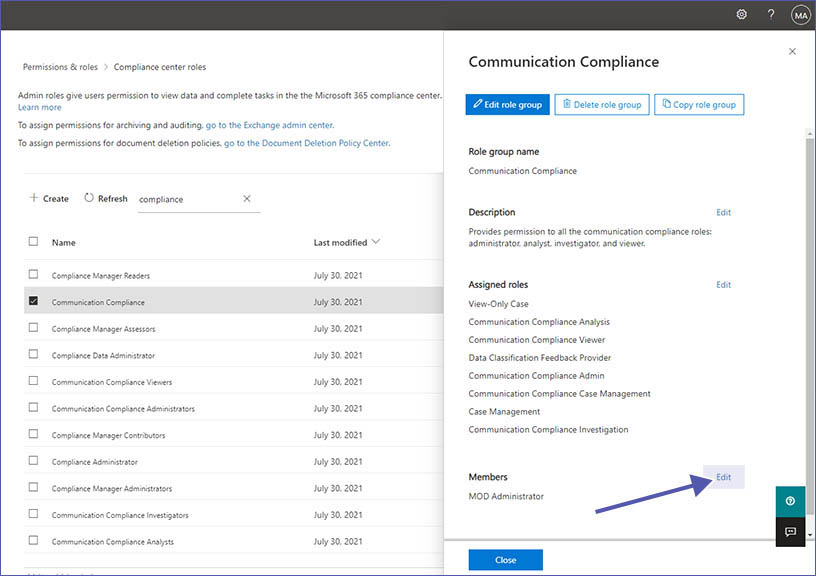
Was sind die Vorteile von Communication Compliance?
Communication Compliance erkennt anhand vordefinierter Richtlinien unangemessene Kommunikation automatisch und leitet sie an ausgewählte Personen zur Prüfung weiter. Häufige Anwendungsfälle sind z.B.
- die Überwachung von Kommunikation auf anstößige oder diskriminierende Sprache
- Schutz sensibler Informationen wie Finanzdaten oder Kundendaten
- Aufdeckung potenzieller Interessenkonflikte
Einsatz von KI: Mithilfe künstlicher Intelligenz kannst du Richtlinienvorlagen erstellen, die Verstöße gegen Kommunikationsregeln zuverlässig identifizieren.
Handeln in Echtzeit: Administratoren können verdächtige Nachrichten prüfen und bei Bedarf sofort Maßnahmen auslösen bis hin zu automatischen Workflows.
Transparenz: Alle relevanten Informationen werden in einem individuell anpassbaren Dashboard übersichtlich dargestellt.
Die verfügbaren Tools für Communication Compliance bieten eine Vielzahl von Möglichkeiten zur Kontrolle und Überwachung von Informationen und liefern Erkenntnisse für Optimierungen. Diese Tools solltest du auf jeden Fall im Auge behalten, um die Einhaltung von Kommunikationsrichtlinien und Vorschriften auszubauen.
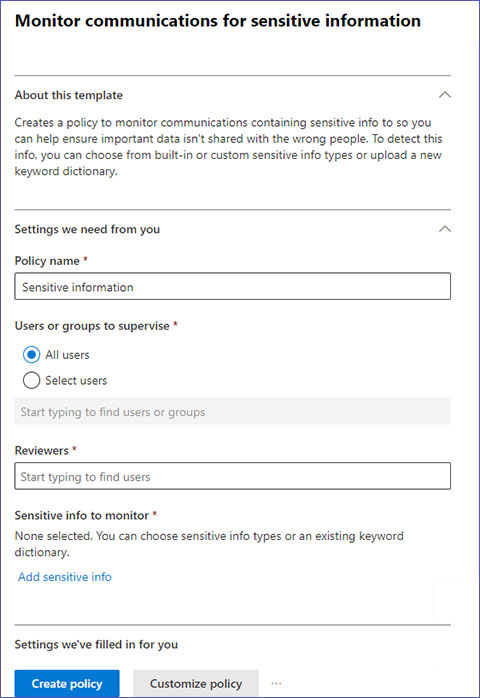
2. Wie kann ich den Speicherort von Daten für Microsoft Teams ändern?
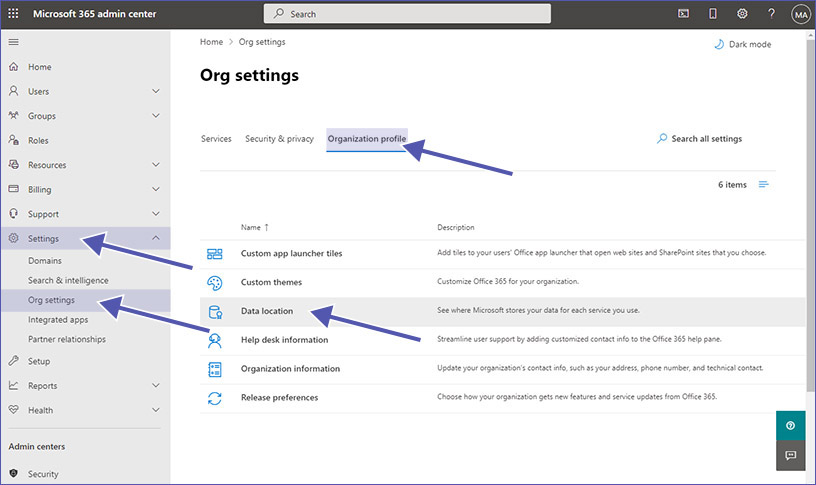
Problem: Unternehmen müssen wissen, wo Daten gespeichert werden. In regulierten Branchen ist der Standort oft vorgeschrieben. Vergewissere dich daher, dass du die Gesetze zur Datenspeicherung in deinem Land im Auge behältst.
Lösung:
- Microsoft 365 weist Daten abhängig von der Organisation dem Data Residency-Standort zu.
- Über das Microsoft 365 Admin Center kannst du prüfen, wo z.B. Chats, Dateien oder Planner-Daten gespeichert werden.
- Nutze die offiziellen Microsoft-Regionen (z. B. Europa, Deutschland, USA).
Microsoft unterstützt dich bei der Einhaltung dieser Gesetze, indem es anzeigt, wo genau deine Daten gespeichert sind. Für jede Microsoft-App, darunter auch Microsoft Teams, kannst du in diesen einfachen Schritten herausfinden, wo deine Daten gespeichert sind.
- Rufe das Microsoft 365 Admin Center auf.
- Wähle “Settings.”
- Klicke auf “Org settings.”
- Wähle “Organization Profile.”
- Klicke auf “Data Location.”
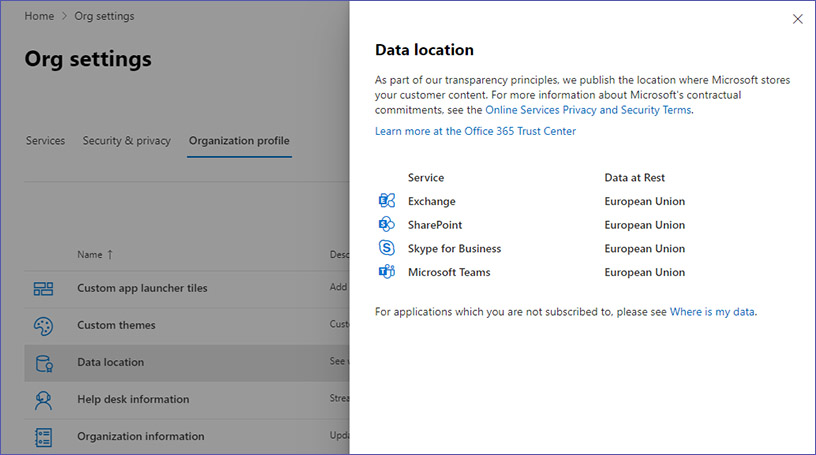
Praxis-Tipp:
Dokumentiere die Speicherorte für interne und externe Audits. Aktualisiere die Übersicht regelmäßig.
Wie kann ich Datenspeicherung in verschiedenen Orten einrichten? (Multi-Geo-Unterstützung)
Microsoft unterstützt seit einigen Jahren Multi-Geo-Funktionen. Mithilfe dieser Multi-Geo-Unterstützung können Benutzer den Speicherort von Daten nachvollziehen und verwalten. Benutzer können auch angeben, in welchen Rechenzentren sie ihre Daten speichern möchten – ein wichtiger Bestandteil der Daten-Compliance und der Einhaltung von Sicherheitsvorschriften.
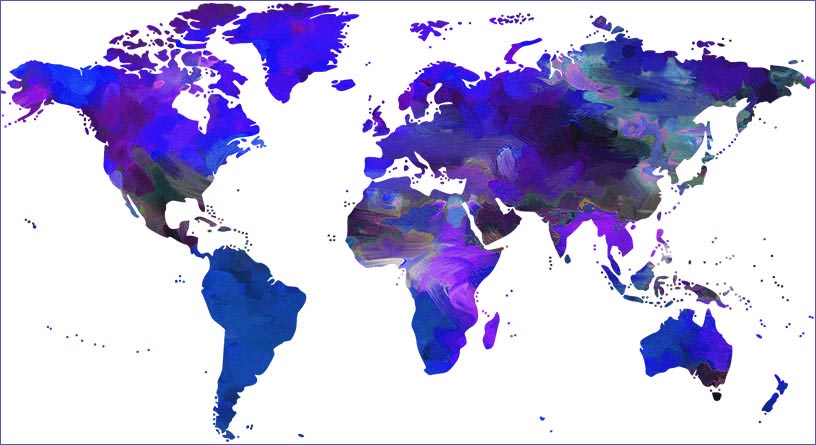
Behalte die Kontrolle über deine Daten mit External User Manager!
Verwalte externe Benutzer einfach mit dem Genehmigungs-Workflow, der Zugriffskontrolle und der Berichterstattung.

3. Wie richte ich Aufbewahrungsrichtlinien für Daten (Retention Policies) für Microsoft Teams ein?
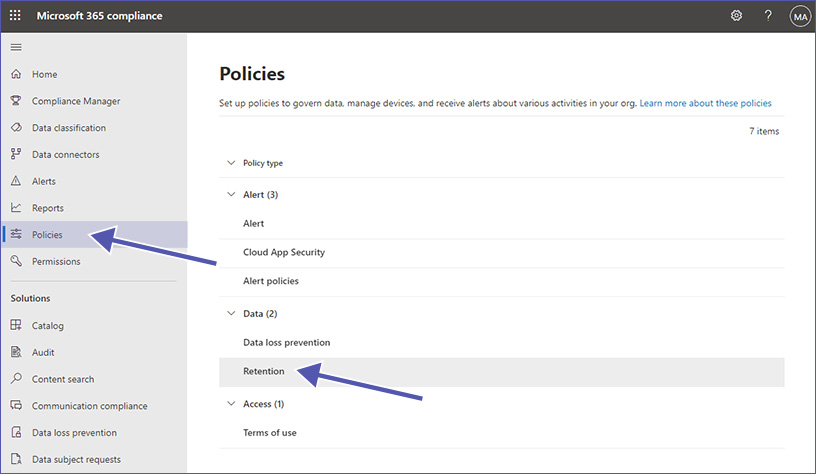
Problem: Ohne Retention Policies können Daten zu früh gelöscht oder zu lange aufbewahrt werden. Beides ist ein Compliance-Risiko.
Lösung:
- Über das Microsoft Purview Portal lassen sich Retention Policies für Chats, Kanalnachrichten und Dateien konfigurieren.
- Richtlinien können für bestimmte Benutzer, Teams oder Speicherorte gelten.
- Du kannst zwischen retain and delete, retain only oder delete only wählen.
Schritt-für-Schritt:
- Im Purview Center → Information Governance → Retention Policies.
- Speicherort auswählen (z. B. Teams-Chats).
- Aufbewahrungsdauer festlegen.
- Testgruppe definieren.
- Rollout für alle Teams.
Beispiel:
Ein Unternehmen im Finanzsektor ist verpflichtet, Chats mindestens 7 Jahre aufzubewahren. Über Retention Policies lassen sich diese Vorgaben technisch sicherstellen.
Produkt-Tipp:
Mit dem Teams Manager kannst du Retention-Einstellungen direkt in Vorlagen integrieren. So werden neue Teams automatisch compliant erstellt.
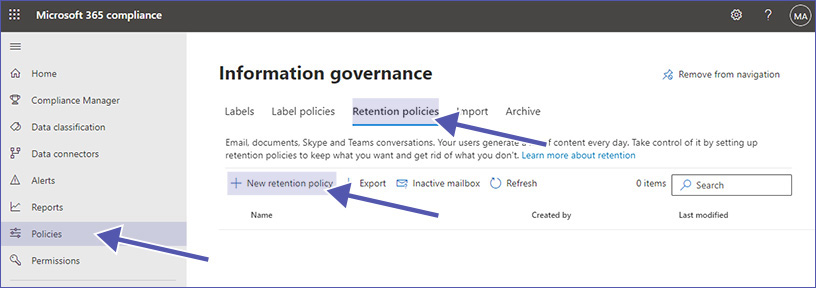
4. Was ist das Audit-Log für Microsoft Teams und wie nutze ich es?
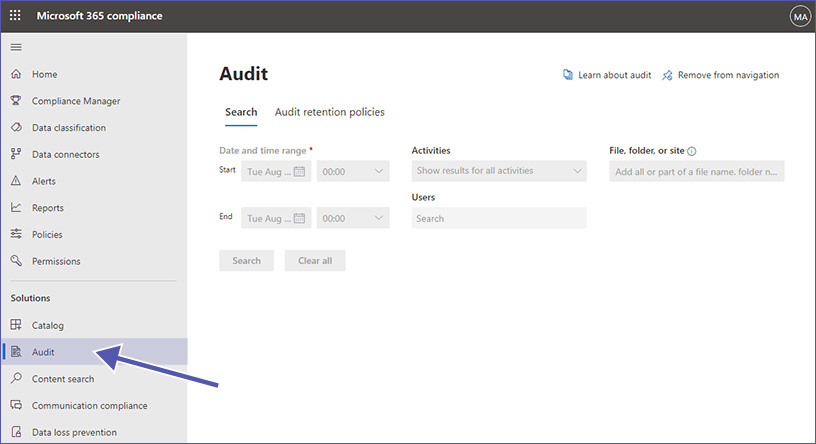
Problem: Ohne Nachvollziehbarkeit ist nicht ersichtlich, wer welche Änderungen durchgeführt hat.
Lösung:
- Das Microsoft 365 Audit Log protokolliert Aktivitäten wie Datei-Downloads, Team-Erstellungen, Gastzugriffe.
- Es ist standardmäßig aktiviert (für E3/E5-Lizenzen). Bitte überprüfe dennoch, ob die Audit-Protokolle für deine Tenants ein- oder ausgeschaltet sind. (mehr dazu unter Microsoft-Dokumentation zum Aktivieren oder Deaktivieren von Audits)
- Über das Security & Compliance Center lassen sich die Logs durchsuchen und exportieren.
Praxis-Tipp:
Richte Alerts ein, um bei ungewöhnlichen Aktivitäten (z.B. Massen-Downloads) sofort benachrichtigt zu werden.
Die vollständige Liste der Teams-Aktivitäten findest du in den Microsoft-Dokumenten:
https://learn.microsoft.com/en-us/microsoft-365/compliance/audit-teams-audit-log-events
5. Wie funktioniert eDiscovery für Microsoft Teams?
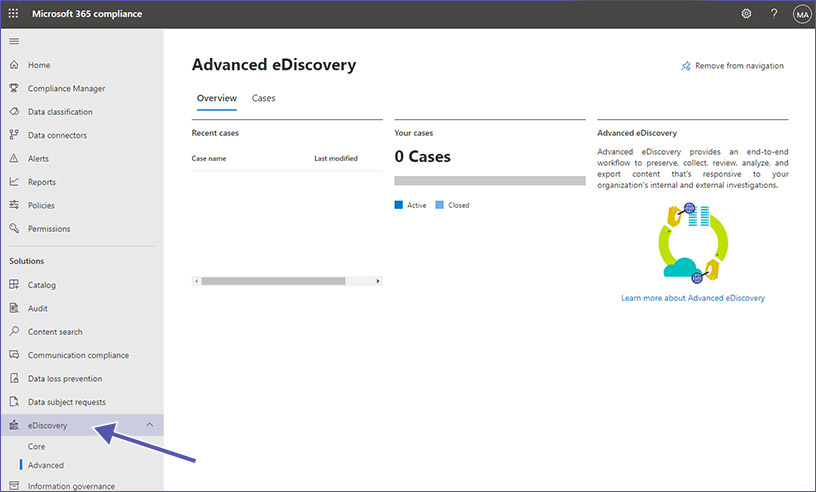
Problem: Bei Rechtsstreitigkeiten oder Untersuchungen müssen Daten schnell und vollständig bereitgestellt werden.
Lösung:
- Mit eDiscovery (Standard) lassen sich Inhalte in Microsoft Teams, Microsoft 365 Gruppen, SharePoint Online, OneDrive for Business, Viva Communities, Exchange Online-Postfächern usw. suchen, sichern und exportieren.
- eDiscovery (Premium) bietet zusätzlich Case Management, Analyse und Reduktion großer Datenmengen.
- Suchbar sind Chats, Dateien, Meetings und Kanalnachrichten.
- Die Suche nach Daten, das Erstellen von Holds, das Exportieren von Inhalten und andere relevante Aktionen sind leicht einzurichten, die Bedienung ist relativ einfach.
- Das Einrichten der richtigen Suchabfrage hingegen erfordert ein wenig Aufwand.
Praxis-Tipp:
Definiere Standard-Prozesse, wer im Unternehmen eDiscovery-Fälle anlegt und wie Exporte geprüft werden.
Produkt-Tipp:
Mit dem External User Manager dokumentierst du zusätzlich externe Zugriffe, sodass klar ist, ob Gäste in die Suche einbezogen werden müssen.
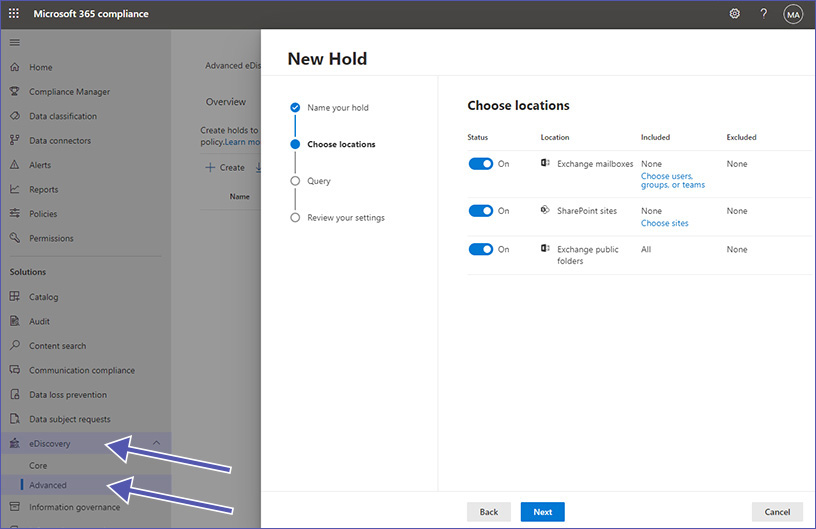
Wie setze ich eDiscovery Tools ein?
Es gibt zahlreiche Möglichkeiten, eDiscovery einzurichten. Sie alle aufzulisten und zu erklären, würde den Rahmen dieses Artikels sprengen. Mehr Informationen und alle Details dazu findest du in diesem Microsoft-Dokument: https://learn.microsoft.com/en-us/microsoft-365/compliance/ediscovery
6. Wie kontrolliere ich externe Nutzer in Teams?
Problem: Gäste werden oft eingeladen, bleiben aber dauerhaft bestehen, oft auch über das Projektende hinaus. Das ist ein großes Compliance-Risiko.
Lösung:
- In Entra (Azure AD) lassen sich Gastkonten manuell verwalten.
- Lifecycle-Richtlinien stellen sicher, dass Gäste regelmäßig überprüft werden.
- Unternehmen sollten Prozesse festlegen, wie und wann Gäste entfernt werden.
Der External User Manager automatisiert diesen Prozess:
- Gäste werden beim Eintritt über Workflows kontrolliert (z.B. Zustimmung zu NDA).
- Zugriffe laufen nach Projektende oder Frist automatisch ab.
- Reports zeigen, welche Gäste Zugriff haben.
FAQ: Microsoft Teams Compliance – häufige Fragen
Das hängt von Branche und Region ab – u. a. DSGVO, ISO 27001, HIPAA.
Ja, über Retention Policies lassen sich Aufbewahrungszeiträume festlegen.
Standardmäßig über Entra / Azure AD; einfacher und automatisiert mit External User Manager.
Viele Funktionen wie eDiscovery Premium oder Advanced Audit erfordern E5-Lizenzen oder Add-ons.
Fazit: Compliance in Teams sicherstellen
Microsoft stellt umfangreiche Funktionen für Compliance bereit: von Retention Policies über Audit-Logs bis hin zu eDiscovery. Doch die Konfiguration ist komplex und zeitaufwändig. Besonders bei externen Gästen und konsistenter Umsetzung von Aufbewahrungsrichtlinien stoßen viele Unternehmen an Grenzen.
Mit Teams Manager und External User Manager von Solutions2Share lässt sich dieser Aufwand reduzieren:
- Einheitliche Governance von Anfang an.
- Automatisierte Kontrolle externer Gäste.
- Reports und Nachweise für Audits auf Knopfdruck.
👉 Jetzt Demo buchen und Compliance in Microsoft Teams nachhaltig umsetzen!
Hiermit beenden wir den zweiten Teil unserer dreiteiligen Blog-Serie über Microsoft Teams Sicherheit mit Compliance-Konfigurationen. Wirf gerne einen Blick auf Teil 1, in dem wir die Einstellungen für Kollaborationsoptionen in Microsoft Teams näher beleuchtet haben. In Teil 3 findest du spezifische Konfigurationen der Sicherheit in Microsoft Teams.


CEO und Governance Experte bei Solutions2Share
Christian Groß ist seit den Anfängen ein Experte für Microsoft Teams Governance. In den letzten 6 Jahren hat er 6 Teams-Apps entwickelt, Solutions2Share gegründet und das deutschsprachige Microsoft 365 Präsenz-Event in Mainz ins Leben gerufen.
Er spricht regelmäßig auf internationalen M365-Events und unterstützt IT-Leiter beim Aufbau skalierbarer Governance-Strategien.